
nordvpnが繋がらない原因が分からず、動画視聴もできなくて困っています。対策を色々試しても解決できず、このままずっと使えないのではと不安です。



こうした疑問に答えます。
- nordvpnが繋がらない時の主な原因と初歩的チェックポイント
- nordvpnが繋がらない時に効果的な基本対処法
- 解決しない場合の応用手順とサポート活用法
nordvpnが繋がらないという悩みは、windows11やiphone、android端末など各デバイスで発生する可能性があります。しかし原因を一つずつ確認して基本対策を試すことで多くの場合解決可能。
ログインできない状況やgoogleにアクセスできない問題、サイトに接続できない障害なども含めて丁寧に解説しているので、初めての方でも自分で原因を切り分けて解決できます。早速読み進めてください。


NordVPNが繋がらない?まず確認すべき4つの原因
NordVPNが急に繋がらなくなった場合、いくつかの原因が考えられます。Windows11やiPhone、Androidなど各デバイスで接続できない問題が発生するパターンは共通しています。
ここでは、nordvpn繋がらない状況でまず確認すべき主な4つのパターンと、なぜそれぞれの原因が発生するのかを解説します。
NordVPNサーバー側の障害
NordVPNのサーバー自体が障害やメンテナンス中の場合、どのデバイスからもつながらなくなる可能性があります。多くのVPNユーザーは複数のサーバーから選択して接続しますが、稀にサーバーが一時的にダウンしたり混雑したりします。
こうした場合は以下の対応策が有効です。
- 別のNordVPNサーバーに切り替えて接続を試す
- サーバーステータス情報や公式SNSで障害情報を確認する
このような障害はユーザー側の設定変更だけでは解決できません。サーバー選択の工夫や状況確認が最も現実的な対策となります。
利用中のインターネット回線の問題
VPN接続そのものではなく、インターネット回線自体の不安定さや障害が原因で、NordVPNが接続できないことも多くあります。もし、VPNを無効化した状態でもネットに繋がらない場合は、VPN側の問題ではありません。
この場合は以下を確認しましょう。
- ルーターやWi-Fiの再起動
- プロバイダーで回線障害が起きていないか
- 他のデバイスでインターネット接続が可能か
回線自体が原因であれば、VPNの再設定よりネットワークそのものの復旧が最優先です。
デバイスやアプリの設定ミス
NordVPNのアプリケーション設定やOS側の設定ミスが接続問題の原因となることがあります。特に初心者の場合、アカウント認証情報の入力ミスやファイアウォールによるVPN通信のブロックがよく見られるパターンです。
nordvpnにログインできない場合も含め、具体的な対応例は以下のとおりです。
- NordVPNアプリの最新バージョンへアップデート
- アカウント認証情報の再確認(ログイン情報が正しいか)
- ファイアウォールやアンチウイルスソフトの一時停止
- 設定リセット、またはアプリ再インストール
- VPNプロトコルやDNS設定の切り替え
これらの設定ミスは、自力で一つずつ切り分けることが解決への近道となります。
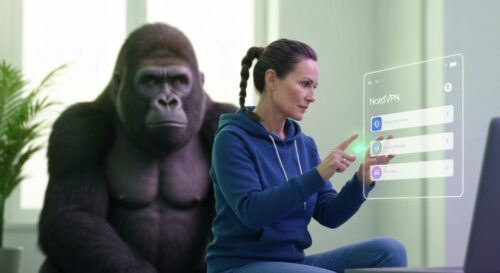
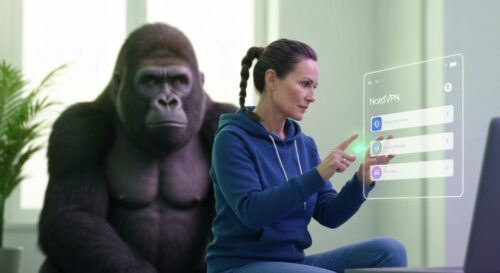
特定のサービスによるVPN規制
動画配信サービスや一部Webサイトは、VPN接続そのものをブロックしている場合があります。nordvpn google繋がらない状況やその他のサイトでアクセスできない問題が発生することもよくあるパターンです。
この場合の例としては以下の対策があります。
- サーバーを頻繁に切り替える
- 利用規約でVPN禁止されていない別のサービスを検討する
- 場合によっては安定してアクセス可能な他VPNサービスの利用
規制が年々強化されているため、どれだけ手順を工夫しても接続できない場合はサービス側で制限されている可能性が高いです。
以上の4つの原因を順番に確認し、どこに問題があるのかを特定することで、多くの場合は自力でNordVPNの接続問題を解消できます。
【初心者向け】NordVPNが繋がらない時に試す基本の対処法
NordVPNが突然接続できなくなった場合、多くは簡単な操作で解決できます。
以下の手順を順番に試せば、多くのトラブルを自分で解決できる可能性が高いです。
①:NordVPNアプリを再起動する
まず最初に試すべきは、NordVPNアプリの再起動です。
アプリが一時的に不安定になっている場合、再起動するだけで通常どおり接続できるケースが多く見られます。特にバージョンアップやシステム変更後はアプリに軽微なバグや誤作動が生じることもあるため、先に再起動を行いましょう。
②:接続サーバーを変更する
もしアプリの再起動でnordvpn繋がらない問題が解決しない場合は、接続するサーバーを変更してください。
特定のサーバーがメンテナンス中であったり、一時的に負荷が高まっていると接続が不安定になるからです。アプリ内から別の国や都市のサーバーを選択することで、スムーズに繋がることがあります。
③:デバイス自体を再起動する
サーバー変更でも解決しない場合、次はデバイス本体の再起動を試しましょう。
OSや接続設定に一時ファイルが残ったり、システムが不安定になることでVPN接続に支障をきたす場合があります。パソコン・スマホ・タブレット問わず、一度再起動することで、接続が正常に戻ることが多いです。
④:別のインターネット回線で試す
デバイスの再起動後もnordvpnつながらない場合は、インターネット回線自体に問題がある可能性を疑いましょう。
自宅のWi-Fiによる障害や、公共の無料Wi-FiでVPNの利用が制限されていることがあります。モバイルデータや別のWi-Fiに切り替えて接続できるかを確認してください。
⑤:NordVPNアプリを再インストールする
以上の方法でもnordvpn接続できない場合は、NordVPNアプリ自体が壊れているか、バージョンが古い可能性があります。
そのため、アプリをアンインストールし、公式サイトや各ストアから最新版を再インストールすることを推奨します。セットアップ時には最新の認証情報も正しく入力してください。
これらの基本的な手順で多くの「nordvpnが繋がらない」問題は解決します。万が一ダメな場合は、ファイアウォールやセキュリティソフトの設定、プロトコルやDNSの変更、アカウント情報の再確認など、さらに詳しい対策を行うのが効果的です。
【応用編】基本手順でNordVPNが繋がらない場合の解決策
NordVPNが基本的な対処でも繋がらない場合、より高度な設定の見直しが必要です。
ここでは「nordvpn繋がらない」「接続できない」「ネットに繋がらない」などの悩みに応える応用的な手段を順番に解説します。
接続プロトコルを切り替える
NordVPNが繋がらない場合は、VPNの接続プロトコルを手動で切り替えることで解決するケースがあります。
VPNは主にOpenVPN、IKEv2、NordLynxといった通信プロトコルを使ってデータを暗号化。利用する通信環境やネットワーク制限によって、一部のプロトコルが遮断されることがありますが、他のプロトコルなら繋がる場合が多いです。
- WindowsやMacではアプリ設定から「プロトコル」欄を変更できます
- 例えばOpenVPNからNordLynxに切り替えることで接続成功ケースが増えています
複数のプロトコルを順番に試すことは、VPNの通信安定化やブロック回避のためにも有効な基礎テクニックです。
DNSサーバーの設定を変更する
接続プロトコルを切り替えても接続不良が続く場合、DNSサーバーの設定を変更することで問題が解消する場合があります。
独自のDNSサーバーに切り替えることで、VPN接続後も安定してインターネット接続が可能になることがあります。ISP(インターネットサービスプロバイダー)やVPNサーバーのDNSが原因となって通信障害が発生していることがあるためです。
- Google Public DNS(8.8.8.8、8.8.4.4)やCloudflare DNS(1.1.1.1)に手動設定する
- NordVPNアプリの「詳細設定」でDNSサーバー項目を書き換える
DNSサーバーの切り替えは、地理制限の解除やVPN接続後のウェブアクセス復旧に効果的な改善策です。
セキュリティソフトやファイアウォールを一時停止する
DNSやプロトコルを変更しても効果がない場合は、セキュリティソフトやファイアウォールの影響を確認します。
セキュリティソフトやファイアウォールがVPN通信をブロックしていることがよくあります。これらのソフトは未知の通信や外部ネットワークを自動で遮断する設定が標準で有効の場合が多いため、VPNアプリの通信も干渉を受けやすいです。
- 一時的にWindows Defender・Macのセキュリティアプリ・サードパーティ製ファイアウォールを停止
- NordVPN通信だけを除外設定する
セキュリティソフトの設定変更や一時停止は、VPN利用時の最優先トラブルシューティングとなります。
脅威対策機能をオフにする
「脅威対策機能」が有効になっていると、VPN接続や特定のウェブサイトへのアクセスが妨げられる場合があります。
必要に応じて脅威対策機能を一時的にオフにすることで、VPN接続やネットアクセスが復旧することがあります。フィッシングやマルウェアをブロックする高度な機能が、VPN通信そのものを誤判定して制限することがあるためです。
- NordVPNアプリの「脅威対策」や「CyberSec」機能をオフ
- 他社セキュリティツールのリアルタイム保護、Web保護を一時的に停止
脅威対策機能の一時無効化は、VPNの完全な通信トラブルシューティング手順において欠かせません。
キルスイッチ機能の設定を見直す
最後に、VPN専用の「キルスイッチ」機能が設定ミスや誤作動を起こしている場合もあります。
キルスイッチ機能の設定を見直すことで、VPN接続後のネット断絶現象を解消できます。キルスイッチはVPN通信が切断された際に全てのインターネット通信を遮断する仕組みです。これが不安定な場合は、全ての通信が停止し続ける場合があります。
- NordVPNアプリ内「キルスイッチ」機能をオフにして挙動を確認
- 個別アプリごとのキルスイッチ調整項目も再チェック
キルスイッチの設定はセキュリティ面で重要ですが、接続障害発生時は一時的にオフにして、挙動確認を行うのが有効です。
| 用語 | 意味 |
|---|---|
| 接続プロトコル | VPN通信の暗号化・経路制御方法(OpenVPN等) |
| DNSサーバー | ホスト名からIPアドレスを調べるシステム |
| セキュリティソフト | ウイルス・不正通信から端末を守るアプリ |
| ファイアウォール | 通信の許可・遮断を管理するネットワークの壁 |
| 脅威対策機能 | マルウェアや詐欺サイトへのアクセス自動遮断機能 |
| キルスイッチ | VPN切断時にインターネット遮断する安全機能 |
どうしてもNordVPNが繋がらない時の最終手段
さまざまな方法を試してもNordVPNが繋がらない場合、個人で対応できる範囲を超える可能性が高いです。その場合に取るべき3つの最終手段について解説します。
NordVPNのカスタマーサポートに問い合わせる
まず最初の最終手段は、NordVPNのカスタマーサポートへ直接問い合わせることです。自身でトラブルシューティングを一通り試してもNordVPNが繋がらない状況が改善されない場合、専門のサポートスタッフに状況を説明することで適切なアドバイスや技術的なサポートを受けることができます。
問い合わせ時のポイントは以下の通りです。
- 利用中のOS(Windows11、Windows10、Android、iPhoneなど)
- エラー内容や症状
- 既に試した対応策
- 契約状況
これらを具体的に伝えるとスムーズに問題解決が進みます。カスタマーサポートはチャットやメールで24時間対応しているため、急なトラブルにも安心して対応可能です。
30日間返金保証を利用して解約する
万が一、カスタマーサポートに問い合わせてもNordVPNが繋がらない問題が解決しない場合、NordVPNの「30日間返金保証」制度を活用する方法があります。これは、契約から30日以内であれば理由を問わず全額返金してもらえる制度です。
返金申請手順は以下となります。
- NordVPN公式サイトのサポート窓口にアクセス
- チャットまたはメールで返金を申請
- サポートの指示に従い返金手続きを進める
この制度を利用すれば、金銭的リスクなしに別のVPNサービスに切り替えることも可能です。


他の代替VPNサービスを検討する
どうしても接続が復旧せず、継続利用が困難な場合は他のVPNサービスを検討するのも有効です。VPNサービスにはそれぞれ特徴や得意分野があるため、自分の用途や安定性の観点から最適なものを選ぶことが重要です。
代表的なVPNサービス同士の比較は以下の通りです。
| サービス名 | 主な特徴 | 返金保証期間 |
|---|---|---|
| NordVPN | 高速・世界60カ国以上対応 | 30日 |
| ExpressVPN | 高信頼・使いやすさ重視 | 30日 |
| Surfshark | 無制限デバイス接続 | 30日 |
| CyberGhost | 長期プランでコスパが高い | 45日 |
他サービスを利用する際も、返金保証があるか、サポート体制やサーバーの安定性が高いかを比較検討するとよいでしょう。
いずれの方法も、まず自身の環境と状況を冷静に見極め、慎重かつ計画的に次の行動に移すことが大切です。
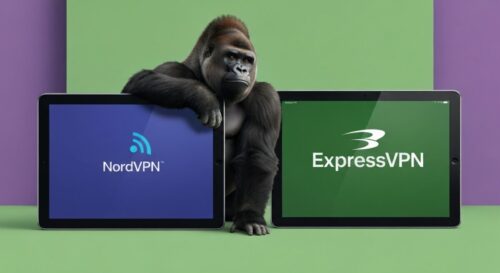
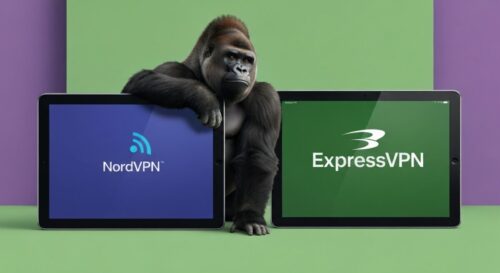
NordVPNで繋がらないトラブルを未然に防ぐためのヒント
VPNサービスの利用において「繋がらない」というトラブルは多発しますが、事前に正しい対策を取ることで多くのケースは未然に防げます。
以下では、NordVPN利用者が接続トラブルに直面しないための具体的なヒントを解説します。
接続が安定しやすいサーバーの選び方
サーバー選びは、VPN接続の安定性や速度に大きく影響します。混雑したサーバーや遠方のサーバーは通信速度が低下しやすいためです。
安定した接続を得るためには、通信量が少ないサーバーや、自分の現在地に近い国を優先的に選びましょう。NordVPNアプリではサーバーの混雑度や最適なサーバーを自動提案してくれる機能もあるため、積極的に活用をおすすめします。
- 近隣国のサーバーを選ぶ
- 混雑度が低いサーバーを選ぶ
- 専用サーバーや推奨サーバーを利用する
サーバーに障害が発生している場合もあるため、別サーバーに切り替えることも有効な対処法です。
アプリを常に最新バージョンに保つ
NordVPNのアプリが古いままだと、不具合やセキュリティホールが残りやすく、「繋がらない」原因になる場合があります。
常に最新版へアップデートすることで、運営側が提供する不具合修正や新機能を最大限に活用できるため、安定した接続を保ちやすくなります。
更新方法も簡単で、アプリの「アップデート」から手動で確認できるほか、自動更新を有効化しておくことで手間なく管理できます。アップデート後は、一度再接続をお試しください。
お気に入りのサーバーを登録しておく
任意のサーバーが安定して接続できると分かった場合には、アプリの「お気に入り」登録機能を活用しましょう。これにより、次回以降すばやく同じサーバーへアクセスできるだけでなく、接続の安定性と速度が保ちやすくなります。
- よく使うサーバーをお気に入りに登録する
- お気に入りリストからワンタップで接続
複数のお気に入り候補を用意しておくことで、万一どれかが不安定な場合も、すぐに別の安定サーバーへ切り替え可能です。
特定の国や用途に特化したサーバーを活用する
NordVPNには、特定用途や国別の専用サーバーが用意されています。例えば、動画配信サービス視聴やP2P通信、より高い匿名性や二重VPN(Double VPN)といった用途別オプションです。
このような専用サーバーを選ぶことで、目的に合った快適な接続環境が実現します。特に、ストリーミングやオンライン決済など用途が限定される場合には、推奨サーバーや専用IPサーバーを積極的にご活用ください。
| サーバー種別 | 主な用途 | メリット |
|---|---|---|
| 通常サーバー | 一般ブラウジング・SNS閲覧 | 汎用性が高く初心者にも安心 |
| ストリーミングサーバー | 動画配信サービスの視聴 | 地域制限回避や高速接続が可能 |
| P2Pサーバー | P2Pファイル共有 | 安定した大容量通信 |
| 専用IPサーバー | ビジネスや銀行決済 | 固定IPで認証の信頼性が高まる |
| Double VPNサーバー | 最高レベルの匿名性が必要な場合 | 複数国経由でトラッキング対策強化 |
NordVPNの用途別サーバー機能を理解し使い分けることで、繋がらない・遅いといったトラブルの未然防止につながります。
まとめ:サーバー変更や再起動で大抵は解決する
NordVPNが繋がらない問題は、基本的な対処法で多くの場合解決できます。アプリやデバイスの再起動、サーバー変更、最新バージョンへのアップデートを試してみてください。
それでもNordVPNが繋がらない場合は、さらに詳しい設定確認が必要。プロトコルやDNSの設定を見直したり、カスタマーサポートに相談することで原因を特定できます。
適切なトラブルシューティングでNordVPN繋がらない問題をスムーズに解消しましょう。
本記事のポイントをおさらいします。
- NordVPNが繋がらないときは、サーバー変更やデバイス・アプリの再起動から試すのが効果的
- 応用編としてプロトコルやDNS、ファイアウォール設定も確認することで解決率が向上
- どうしてもNordVPNが繋がらない場合は、カスタマーサポートや返金保証の活用も選択肢
この記事を読むことで、NordVPN繋がらない原因を特定しやすくなります。自分に合った解決策を安心して選べるようになるでしょう。
今日から紹介した対処法を試して、快適なVPN環境を取り戻してください。





